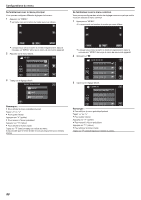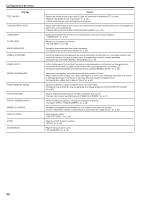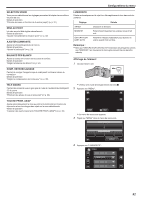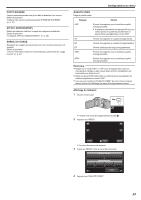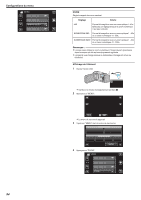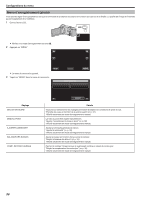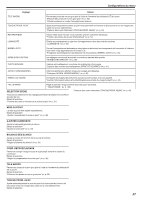JVC GZ-E200 User Manual - French - Page 92
Filtre Vent, Effet Animation, Enreg. Accelere, Enreg. Auto, Enreg. Date/heure, Sous-fenetre Visage
 |
View all JVC GZ-E200 manuals
Add to My Manuals
Save this manual to your list of manuals |
Page 92 highlights
Configurations du menu FILTRE VENT Réduit le bruit provoqué par le vent. Réglage Détails ARRET Désactive la fonction. MARCHE Active la fonction. Affichage de l'élément 1 Ouvrez l'écran LCD. . 0 Vérifiez si le mode d'enregistrement est bien A. 2 Appuyez sur "MENU". ENREG. AUTO Commence à enregistrer automatiquement en détectant les changements de mouvement (luminosité) du sujet à l'intérieur du cadre rouge apparaissant sur l'écran LCD. Détails d'opération "Enregistrer automatiquement par détection de mouvements (ENREG. AUTO)" (A p. 50) ENREG. DATE/HEURE Vous pouvez enregistrer des vidéos ensemble avec la date et l'heure. Réglez cette fonction lorsque vous voulez sauvegarder le fichier avec l'affichage de la date et de l'heure. (L'affichage de la date et de l'heure ne peut pas être effacé après l'enregistrement.) Détails d'opération "Enregistrer des vidéos avec la date et l'heure" (A p. 53) SOUS-FENETRE VISAGE Agrandit et affiche un visage enregistré dans une sous-fenêtre. Détails d'opération "Enregistrer tout en affichant une vue agrandie d'un visage enregistré (SOUS-FENETRE VISAGE)" (A p. 42) ˻PLAY REC . 0 Le menu de raccourcis apparait. MENU 3 Tapez sur "MENU" dans le menu de raccourcis. . 4 Appuyez sur "FILTRE VENT". VIDEO MENU FILTRE VENT . EFFET ANIMATION Enregistre des vidéos avec des effets d'animation. Détails d'opération "Enregistrer avec des effets d'animation" (A p. 38) ENREG. ACCELERE Permet de capturer les changements de scènes lentements se déroulant sur une longue période d'être montrés à l'intérieur d'un laps de temps court en prenant des clichés à certains intervalles. Cette option est utile notamment pour recréer l'ouverture d'un bourgeon de fleur. Détails d'opération "Enregistrer par intervalles (ENREG. ACCELERE)" (A p. 49) 92